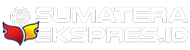4 Langkah Mudah untuk Mengatasi Touchpad Laptop Tak Berfungsi

4 Langkah Mudah untuk Mengatasi Touchpad Laptop Tak Berfungsi. Ilustrasi : freepik--
SUMATERAEKSPRES.ID - Anda mungkin termasuk dalam golongan orang yang sering mengabaikan touchpad di laptop, lebih memilih untuk menggunakan mouse.
Namun, jika touchpad laptop adalah satu-satunya andalan Anda dan tiba-tiba berhenti berfungsi, itu bisa menjadi kabar yang tidak mengenakkan.
Kazu.co.id melaporkan bahwa touchpad adalah perangkat yang terpasang pada komputer laptop dan notebook, memiliki fungsi yang serupa dengan mouse eksternal, memungkinkan pengguna untuk bekerja dan tetap memiliki kontrol yang sama seperti yang ditawarkan oleh mouse eksternal.
Namun, ada saat-saat ketika fitur ini mengalami masalah. Ada beberapa alasan umum mengapa touchpad tak bisa atau berhenti berfungsi.
BACA JUGA:5 Laptop Spek Bagus dengan Harga Terjangkau, Cocok Bagi Kamu Mahasiswa Baru
BACA JUGA:Tips: Memilih Laptop yang Murah dan Berkualitas Buat Mahasiswa
Untuk itu, coba langkah-langkah pemecahan masalah berikut satu per satu hingga touchpad Anda aktif kembali.
1. Masalah Pengaturan
Mungkin juga touchpad telah dinonaktifkan melalui pengaturan. Pada Windows, klik "Mulai" kemudian "Pengaturan." Pilih "Bluetooth & Perangkat" dan kemudian "Panel Sentuh."
Pastikan fitur ini diaktifkan dengan menggeser tombol ke posisi aktif.
Jika touchpad sudah diaktifkan dan masih berperilaku aneh, pastikan juga bahwa pengaturan touchpad tidak salah dikonfigurasi.
BACA JUGA:Kenali Ragam Cara SS di Laptop yang Bisa Dilakukan Dengan Mudah
BACA JUGA:6 Daftar Merek Ponsel dengan Radiasi Tertinggi, Apa Saja?
2. Panel Sentuh Dinonaktifkan oleh Tombol Fungsi